Safari مقابل Chrome لنظام iOS: مقارنة بين أفضل متصفحات iPhone
منوعات / / February 11, 2022

لا يُقصد من متصفحات الهاتف المحمول أن تكون معقدة مثل نظيراتها من أجهزة سطح المكتب. ومع ذلك ، هذا لا يعني أن متصفح iPhone الخاص بك يجب أن يكون أقل قدرة من المتصفح الموجود على الكمبيوتر المحمول أو الكمبيوتر المكتبي. العكس تمامًا في الواقع: يجب أن يكون متصفح iPhone المثالي قويًا بما يكفي لإرضاء مستخدمي الويب المتطلبين وبسيطًا بما يكفي ليكون في متناول أي شخص.
أشهر متصفحي iPhone ، Safari و Chrome لنظام iOS، هي أمثلة ممتازة لمتصفحات الجوال الرائعة. كلاهما له إيجابيات وسلبيات خاصة بهما ويمكن لأي شخص تنزيله مجانًا. دعونا نلقي نظرة على كل منهم لمعرفة الأفضل.
معلومات سريعة: لقد فعلنا بالفعل مراجعة متعمقة لمتصفح Chrome لنظام iOS، وكذلك مكتوبة عنه 3 سفاري القاتل لنصائح iOS. قد ترغب في إلقاء نظرة على هؤلاء أيضًا.
قبل أن نبدأ ، هناك أربعة مقاييس في كتابي يجب أن يتفوق فيها كل متصفح محمول: السرعة والأمان والخصوصية وإمكانية الاستخدام والمزامنة ، لذلك سنلقي نظرة على كل من هذين المتصفحين على iPhone من هذين المتصفحين الجبهات.
سرعة
بغرض إجراء اختبار السرعة بأكبر قدر ممكن من الدقة ، لقد حذفت كلاً من ذاكرة التخزين المؤقت وسجل التصفح في Safari و Chrome. ثم أغلقت كل تطبيق مفتوح من درج المهام المتعددة وأعدت أخيرًا إعادة تشغيل جهاز iPhone الخاص بي.
بشكل عام ، كان أداء السرعة بين هذين المستعرضين متشابهًا للغاية ، حيث يتمتع Chrome بميزة طفيفة تقل عن ثانية على كل موقع ويب قمت بتحميله. سرعات التمرير والتكبير والتصغير كانت سلسة على كل من Chrome و Safari.
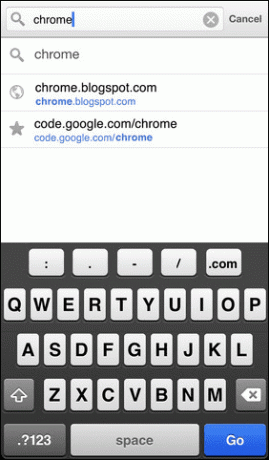
بالإضافة إلى ذلك ، بعد بضع ساعات من الاستخدام ومع تحميل العديد من التطبيقات في الخلفية ، كلاهما ظلت المتصفحات تعمل بشكل جيد ، باستثناء أبطأ قليلاً ، ولكن مع احتفاظ Chrome بالحد الأدنى مميزات.
أفكار حول Chrome و Safari Speed
ليس من المستغرب أن يعمل كلا المستعرضين بشكل مشابه ، حيث يعمل كلاهما على WebKit ، محرك المتصفح الذي طورته Apple والمحرك الوحيد الذي تسمح Apple للمتصفحات باستخدامه على أجهزة iOS. بالنسبة إلى سبب كون Safari أبطأ قليلاً من Chrome ، فإن الشيء الوحيد الذي يتبادر إلى ذهني هو أن Safari قد يقوم بتحميل بعض العناصر الأخرى في وقت واحد ، مثل وضع القارئ الخاص به، والذي يعرض نسخة نصية فقط من أي موقع ويب.

الأمان والخصوصية
لقد كتبنا بالفعل عن كيفية حماية خصوصيتك وسجل التصفح على Safari، ونعلم أن المتصفح الأصلي لجهاز iPhone يسمح لك بحذف جميع ملفات تعريف الارتباط والتصفح التاريخ ليس فقط ككل ، ولكن على أساس موقع على حدة أيضًا (راجع نصائح Safari killer السابقة حلقة الوصل). يعرض Safari كل هذه الخيارات بوضوح في إعداداته ويشرح معنى كل منها وماذا سيعمل كل منها على جهاز iOS الخاص بك.
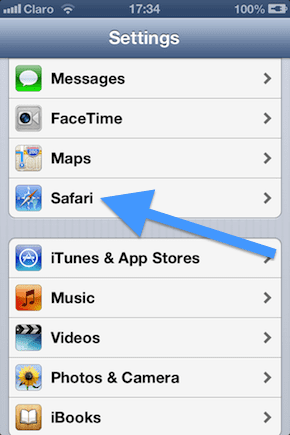

يدعم Chrome لنظام iOS أيضًا هذه الميزات ، مع مسح محفوظات الاستعراض ، مسح ذاكرة التخزين المؤقت ، مسح ملفات تعريف الارتباط و مسح كلمات المرور المحفوظة كل ما هو متاح من خلال التوجه إلى إعدادات > محو بيانات التصفح داخل التطبيق.
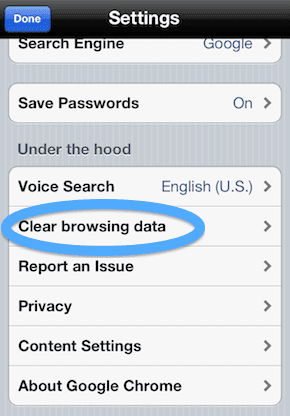
تكون الأمور أكثر إرباكًا بعض الشيء عندما يتعلق الأمر بحذف بيانات موقع معين ، منذ Chrome لنظام iOS يتطلب منك كتابة أمر محدد على شريط URL (chrome: history) لعرض بيانات موقع ويب محددة لك للتعديل. هذا بالتأكيد ليس نهجًا سهل الاستخدام ، وبينما نادراً ما تحتاج إلى هذا ، يجب أن يكون الوصول إلى الخيار أسهل.
بالإضافة إلى ذلك ، يتيح كل من Chrome و Safari لنظام التشغيل iOS للمستخدمين أيضًا تصفح في الوضع الخاص / التخفي، مع إمكانية الوصول إلى كلا الخيارين بسهولة من خلال قائمة كل متصفح.

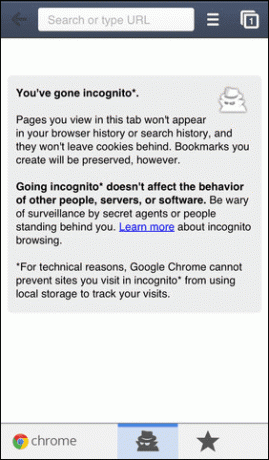
سهولة الاستخدام
كان هذا بسهولة هو وجود معظم الاختلافات بين Chrome و Safari لنظام التشغيل iOS. تمتلك الشركة التي تقف وراء كل (Google و Apple على التوالي) مفهومًا محددًا للغاية لكيفية عمل التصفح وهذا يظهر بوضوح على تطبيقاتهم.
علامات التبويب والبحث هي عناصر التصفح الأكثر استخدامًا. هذا ليس استثناءً في الهاتف المحمول ، وهو أيضًا أكثر ما يختلف فيه Safari و Chrome لنظام iOS. يدير Safari علامات التبويب تقريبًا كما لو كانت صفحات مختلفة ، بينما يستخدم Chrome واجهة أسرع بكثير ، مما يجعل علامات التبويب تبدو مثل البطاقات التي يمكنك تمريرها لأعلى ولأسفل للتمرير خلالها والجوانب إذا كنت تريد تجاهلها واحد.
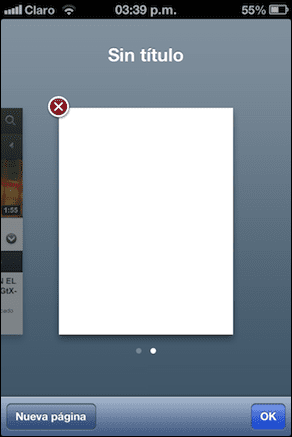
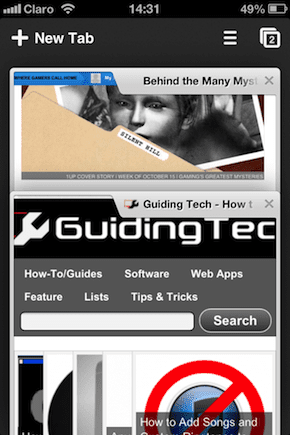
ملحوظة: يتم عكس اتجاهات التمرير والتمرير بين علامات التبويب على Chrome لنظام iOS عندما تكون في الوضع الأفقي.
ومع ذلك ، فإن الجانب الأكثر شيوعًا في Chrome ، وحيث يتفوق بشكل واضح على Safari هو أومنيبار. يعمل تطبيق omnibar في Chrome تمامًا مثل نظيره على سطح المكتب ، مما يسمح لك باستخدام حقل عنوان URL لتقديم كل من عناوين URL لمواقع الويب وطلبات البحث. في هذا الصدد ، يتصرف Chrome بشكل لا تشوبه شائبة وبسرعة نظيره على سطح المكتب. كما أنه يجعل استخدام المتصفح أسهل ، حيث لا يحتاج المستخدمون إلى تحديد حقول البحث أو عنوان URL بشكل منفصل.

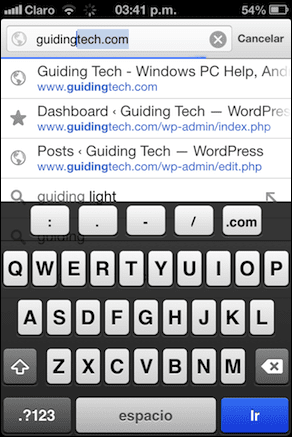
قدرات المزامنة
كما هو متوقع من أي متصفح حديث ، كلاهما يقوم Chrome و Safari بعمل رائع في مزامنة المحتوى عبر منصات مختلفة، بما في ذلك أجهزة سطح المكتب وغيرها من الأجهزة المحمولة.
يستخدم Safari iCloud لمزامنة كل من علامتي التبويب وسجل التصفح والإشارات المرجعية ، مما لا يتطلب أي إعداد تقريبًا نيابة عنك. في هذا الجانب ، يتفوق Safari على Chrome بهامش صغير جدًا. Chrome من جانبه ، يقوم أيضًا بمزامنة جميع هذه المعلومات باستخدام معرف Google الخاص بك ، ولكن يُطلب منك إدخال جميع الأجهزة التي تريد مزامنتها.
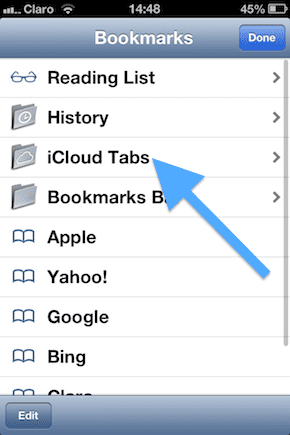


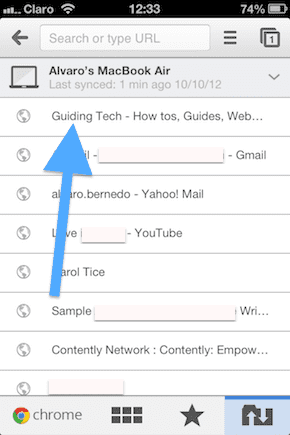
ومع ذلك ، هناك القليل من التفاصيل التي تجعل Chrome أكثر سهولة: مزامنة Safari iCloud غير مدعومة بالكامل على أجهزة الكمبيوتر التي تعمل بنظام Windows، بينما يستخدم Chrome على نطاق واسع عبر العديد من الأنظمة الأساسية.
بالنسبة لأداء المزامنة ، يعمل كلا المستعرضين بشكل لا تشوبه شائبة ، على الرغم من أن Chrome يحتاج أحيانًا إلى تحديث قائمة المزامنة الخاصة به من أجل عكس أحدث التغييرات.
الاختيار بين Chrome أو Safari لنظام iOS
بشكل عام ، يعد كل من Chrome و Safari لنظام التشغيل iOS متصفحات ممتازة. سيعتمد اختيارك بالطبع على أذواقك المحددة ، لكن كن مطمئنًا أن أيا منها لن يخذلك. بالنسبة لي ، أنا من مستخدمي Chrome على جهاز Mac الخاص بي ، لذلك ، إلى جانب omnibar على نظام التشغيل iOS ، جعلت Chrome متصفح الهاتف المحمول المفضل لدي. وماذا عنك؟



